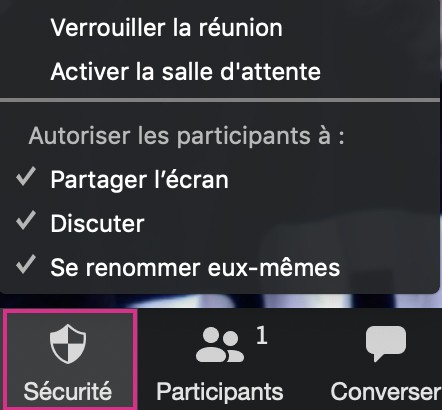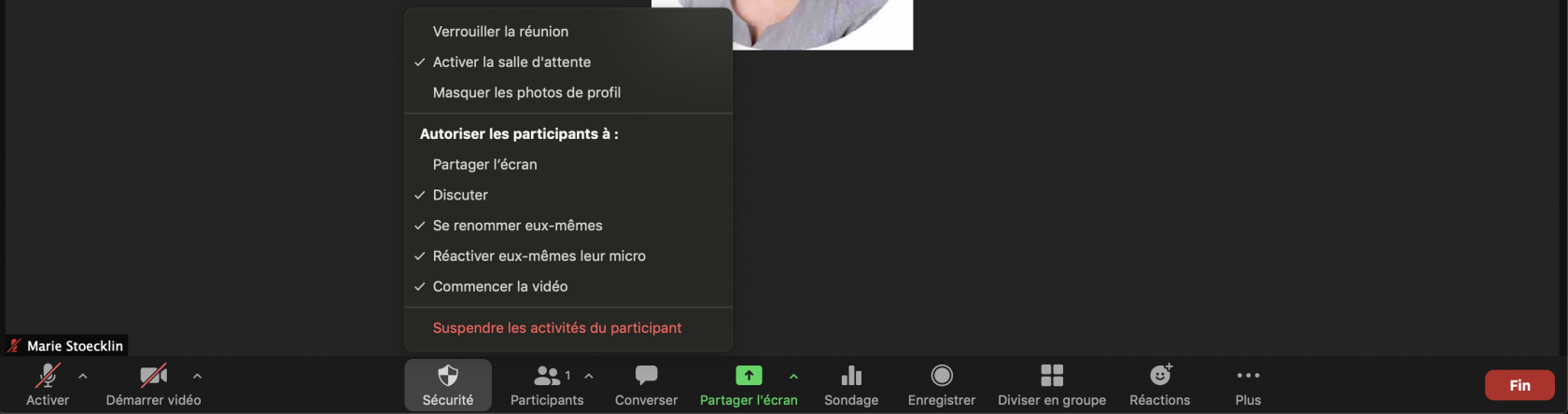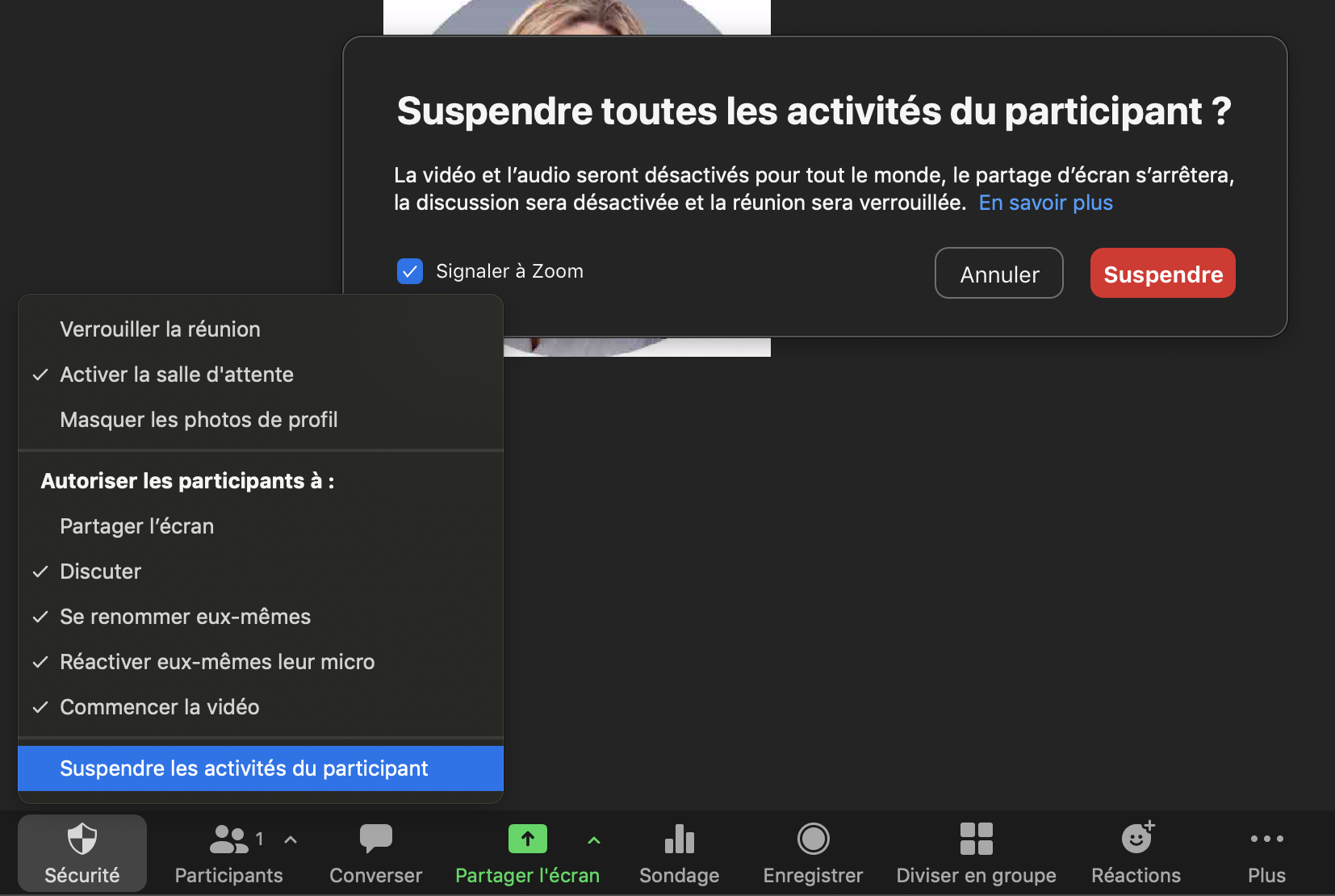Onglet «Sécurité» de la réunion
Lors
Pour bénéficier des options décrites dans cette documentation, il est important d'avoir une version mise à jour de l'application Bureau de laZoom dernière(comme miseexpliqué ici: Mettre à jour l'application Bureau).
Lors des dernières mises à jour, un nouvel onglet à été ajouté. Il vouspermet permetà l'animateur et aux co-animateurs de la réunion, de contrôler plus rapidement et plus efficacement votrela sécurité et les droits des participant·e·s dans celle-ci. Il permet à l'animateur et aux co-animateurs d'une réunion :d'activer
ou de désactiver des options durant une réunion, afin de sécuriser la réunion et de minimiser les perturbations.
Sécuriser la réunion rapidement:
Les options de sécurité proposées dans cet onglet sont:
- Verrouiller la
réunionréunion:-->verrouilleVous permet de fermer votrela réunion, ce quiempêchera d'autre personneempêche desenouveauxconnecterounouvelles participant·e·s de la rejoindre.
- Activer la salle d'attente: active la salle d'attente
-->pourChaquelesparticipantnouveaux et nouvelles participant·e·s arrivant·e·s ou pour déplacer les participant·e·s existant·e·s dans la salle d'attente. Si cette option est activée (i.e. une coche figure à gauche de l'option) le participant·e qui entre dans la réunion devra attendre que vous validiez son entréedansmanuellement. - Suspendre les activités du participant: Après avoir cliqué sur cette
dernièreoption, vous devrez valider votre choix en cliquant sur le bouton «Suspendre». Toute les webcams, les audios, les chats en réunion, les annotations, les partages d'écran et les enregistrements de la réunion, s'arrêteront pour tous les participant·e·s. La discussion sur le Chat sera désactivée et la réunion sera verrouillée, empêchant d'autres personnes d'y entrer.
- Zoom a inclu le bouton panique «Suspendre les activités du participant» en cas d’une intrusion non voulue lors d’une rencontre synchrone sur Zoom.
Gérer les droits des participant·e·s dans la réunion:
D'autres options de cet onglet «Sécurité» vous permettent de gérer «rapidement» les droits des participant·e·s dans la réunion. Vous pouvez autoriser les participant·e·s à:
- Partager l'
écranécran:-->permetLesauxparticipantsparticipant·e·speuventde démarrer un partage d'euxécran. - Discuter:
partagerpermetleurauxécransparticipant·e·ssansd'utiliserdemanderlavotrefonctionaccorddeDiscuterchat. - Se renommer eux-
mêmesmêmes: - Réactiver eux-mêmes leurs micros: permet aux participant·e·s de réactiver leurs micros sans l'autorisation de l'animateur.
- Commencer la vidéo: permet aux participant·e·s d'activer leurs webcams sans l'autorisation de l'animateur.
-->permet Lesaux participants de se renommer à partir du volet Participants.
Vous constaterez peut-être que la plupart des paramètres figurant dans l'onglet «Sécurité» peuvent changerêtre lecontrôlés pseudodans les paramètres généraux de votre compte et/ou lors de la programmation de la réunion